Kaip ištaisyti „McUICnt.exe - Entry point not found“ klaidą „Windows“ sistemoje?
Problema: Sveiki. Atnaujinau „McAfee Live Safe“ programą savo „Windows“ kompiuteryje ir dabar nuolat gaunu„McUICnt.exe – Entry point not found“ klaidos pranešimą. Kaip tai ištaisyti?
Patvirtintas atsakymas
„McUICnt.exe – Entry Point Not Found“ klaida yra gan dažna problema, su kuria susiduria „Windows“ naudotojai, turintys įdiegtą „McAfee“ antivirusinę programą. McUICnt.exe, kaip esminis „McAfee“ programinės įrangos komponentas, yra atsakingas už programos vartotojo sąsają ir bendrą našumą. Tačiau dėl nesklandumų, kurie gali atsirasti programinės įrangos diegimo ar atnaujinimo proceso metu, šis svarbus failas gali būti pažeistas, o tai gali pakenkti tinkamam antivirusinės programos funkcionalumui.
Įvykus šiai klaidai, vartotojai gali patirti dažnas strigtis, lėtą sistemos veikimą arba net visišką negalėjimą prisijungti prie „McAfee“ sąsajos. Dėl to kompiuteris gali tapti pažeidžiamas tokių grėsmių kaip virusai, kenkėjiškos programos ir kitų tipų kibernetinės atakos. Labai svarbu ištaisyti šią klaidą, kad jūsų kompiuteris išliktų saugus ir antivirusinė programa galėtų tinkamai veikti.
„McAfee“ komanda jau žino apie „McUICnt.exe – Entry Point Not Found“ klaidą ir aktyviai ieško tinkamo sprendimo, kaip pašalinti problemą iš būsimų programinės įrangos naujinimų. Tačiau kol nebus išleistas oficialus pataisymas, patikimiausias būdas išspręsti šią klaidą yra iš naujo įdiegti „McAfee“ antivirusinę programą. Iš naujo ją įdiegus, užtikrinama, kad sugadinti failai bus pakeisti naujais, nesugadintais failais, taip atkuriant tinkamą programos veikimą.
Taip pat galite išbandyti sistemos priežiūros įrankį, pvz., FortectMac Washing Machine X9, kuris gali išspręsti daugumą sistemos klaidų, BSOD, sugadintų failų ir registro problemų. O jei norite problemą spręsti tik rankiniu būdu, vadovaukitės toliau pateiktomis nuosekliomis instrukcijomis. Atlikę šiuos veiksmus galėsite atkurti kompiuterio saugumą ir mėgautis sklandžia „McAfee“ vartotojo patirtimi.
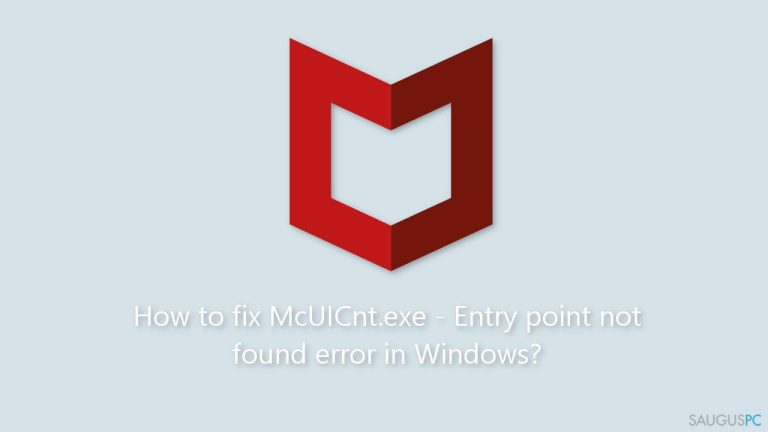
1 būdas. Naudokite „McAfee“ pašalinimo įrankį
Jei norite pašalinti „McAfee“ programą, atlikite šiuos veiksmus:
- išsaugokite visus atidarytus failus ir uždarykite visas programas, nes panaudojus pašalinimo įrankį kompiuterį reikės paleisti iš naujo,
- atsisiųskite „McAfee Removal Tool (MCPR)“ įrankį,
- raskite atsisiųstą MCPR.exe failą Downloads aplanke arba kitoje vietoje, kurioje jį išsaugojote,
- dukart spustelėkite MCPR.exe failą, kad paleistumėte įrankį,
- jei to pareikalaus User Account Control, spustelėkite Yes, kad programa galėtų atlikti pakeitimus jūsų kompiuteryje,
- palaukite, kol „MCPR“ įrankis inicijuos ir įkels savo komponentus,
- sutikite su „McAfee Software Removal“ EULA spustelėdami Next,
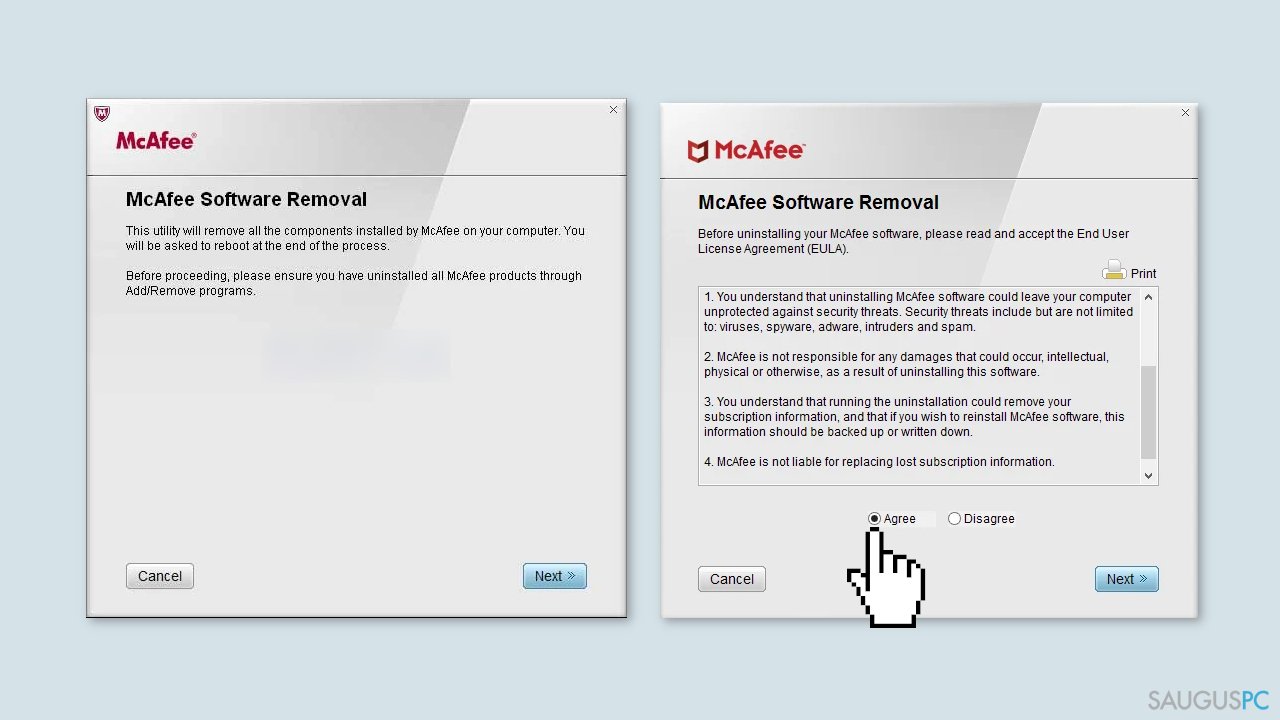
- užbaikite saugos patvirtinimą įvesdami rodomus simbolius pateiktame lauke ir spustelėkite Next,
- leiskite „MCPR“ įrankiui pašalinti „McAfee“ produktus iš jūsų kompiuterio. Šis procesas gali užtrukti kelias minutes,
- Kai pašalinimo procesas bus baigtas, pamatysite „Removal Complete“ pranešimą. Spustelėkite Restart, kad iš naujo paleistumėte kompiuterį,
- paleidę iš naujo įsitikinkite, kad visi „McAfee“ komponentai buvo pašalinti, patikrindami įdiegtų programų sąrašą kompiuterio valdymo skydelyje (Control Panel).
Jei norite iš naujo įdiegti „McAfee“ programą, atlikite šiuos veiksmus:
- eikite į oficialų „McAfee“ puslapį,
- viršutiniame dešiniajame puslapio kampe spustelėkite My Account,
- prisijunkite prie „McAfee“ paskyros naudodami registruotą el. pašto adresą ir slaptažodį,
- prisijungę spustelėkite My Account ir pasirinkite Subscriptions,
- galimų prenumeratų sąraše raskite norimą „McAfee“ produktą ir spustelėkite Download,
- būsite nukreipti į Download and Install puslapį. Norėdami pradėti diegimo procesą, dar kartą spustelėkite Download,
- raskite atsisiųstą „McAfee“ diegimo failą Downloads folder arba kitoje vietoje, kurioje jį išsaugojote,
- dukart spustelėkite diegimo failą, kad pradėtumėte diegimo procesą.
- jei to pareikalaus User Account Control, paspauskite Yes, kad programa galėtų atlikti kompiuterio pakeitimus,
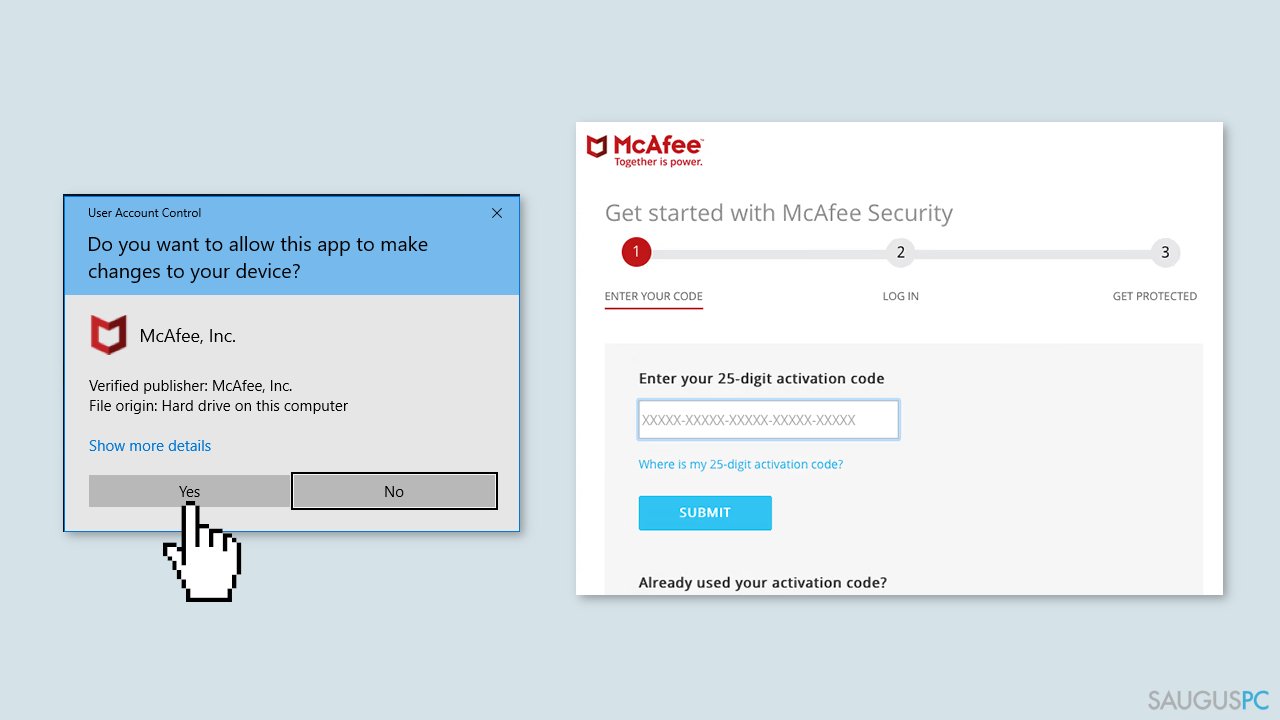
- vykdykite ekrane pateikiamus nurodymus, kad užbaigtumėte diegimo procesą. Tai gali apimti sutikimą su EULA, diegimo nuostatų pasirinkimą ir „McAfee“ paskyros prisijungimus,
- leiskite diegimo programai atsisiųsti ir įdiegti naujausius „McAfee“ naujinimus,
- baigę diegti, iš naujo paleiskite kompiuterį, jei būsite paraginti tai padaryti,
- atidarykite naujai įdiegtą „McAfee“ programą, kad patikrintumėte diegimą ir įsitikintumėte, kad ji tinkamai veikia,
- atlikite pilną sistemos nuskaitymą, kad įsitikintumėte, jog jūsų kompiuteris yra saugus ir apsaugotas „McAfee“ antivirusinės programos.
Ištaisykite klaidas automatiniu būdu
sauguspc.lt komanda stengiasi padaryti viską, jog vartotojams pateiktų geriausius kompiuterio klaidų šalinimo sprendimus. Jei nenorite švaistyti laiko mėgindami išpręsti problemas rankiniu būdu, naudokite tam sukurtą programinę įrangą. sauguspc.lt profesionalų komanda išmėgino ir patvirtino visus mūsų rekomenduojamus produktus. Klaidų šalinimui bei taisymui galite naudoti šias programas:
Neleiskite svetainėms, ISP ir kitoms šalims jūsų šnipinėti
Jeigu siekiate likti anonimiški ir nenorite, kad ISP bei vyriausybė jus šnipinėtų, rekomenduojame naudoti VPN programą. Ši programa leis jums prisijungti prie interneto ir likti visiškai anonimišku, tokiu būdu užkertant kelią stebėjimo priemonėmis, reklamoms bei kitam pavojingam turiniui. Private Internet Access VPN programa taip pat yra svarbi kai kalbame apie vartotojų privatumą. Internetinio šnipinėjimo įrankiai, tokie kaip slapukai, gali būti naudojami ne tik socialinėse platformose ir informacinėse svetainėse.
Greitai atkurkite prarastus duomenis
Naudojantis kompiuteriu visuomet gali atsitikti nenumatytų problemų: jis gali išsijungti dėl elektros energijos tiekimo nutraukimo, ekrane gali pasirodyti mėlynas mirties langas, jusų kompiuterį taip pat gali užpulti kenkėjiška programa arba virusas, gebantis sugadinti Windows sistemą bei užkoduoti joje laikomus duomenis naudojant šifravimo algoritmą tam, kad vėliau būtų galima prašyti išpirkos.
Duomenų atkūrimui skirta programinė įranga yra pagrindinis pasirinkimas, galintis padėti atkoduoti užšifruotus failus. Data Recovery Pro yra duomenų atkūrimui skirta programa, kuri skenuoja kietąjį diską ir išsko diske esančių ištrintų failų darbinių kopijų.



Ką galite papildyti apie problemą: "Kaip ištaisyti „McUICnt.exe - Entry point not found“ klaidą „Windows“ sistemoje?"
Tik prisijungę vartotojai gali komentuoti.